详解Win10创意者1703下的“存储感知” 功能
更新到 Windows 10 创意者版(1703版)后,Windows 设置中增加了一个有关清理文件的功能—— 存储感知,系统会通过删除不需要的文件(例如临时文件和回收站中的内容)自动释放空间。
操作方法
1. 点击【开始】>【设置】>【系统】>【存储】,即可看到【存储感知】。
激活后按钮后,Windows便可通过删除不需要的文件(例如临时文件和回收站中的内容)自动释放空间。
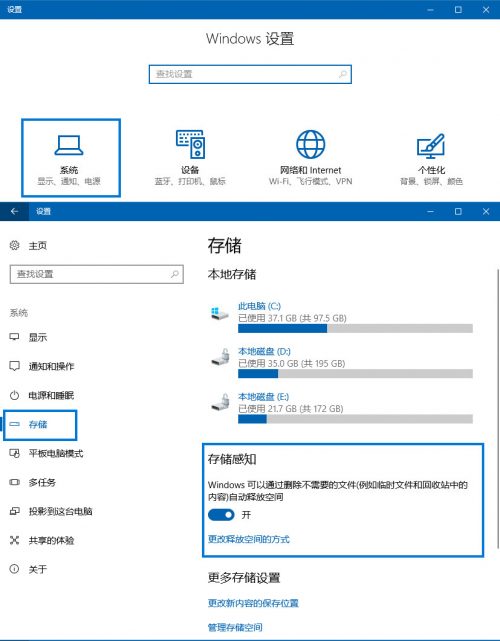
图1
2. 进入【更改释放空间的方式】,可进行较为详细的设置,以及手动清理空间。
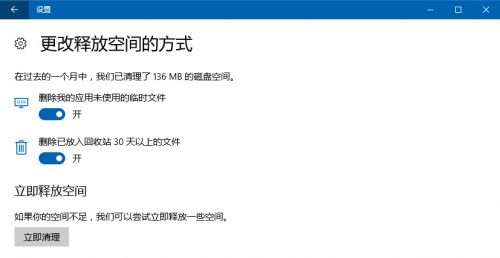
图2
补充说明
在刚才(图1)的存储界面下方的【更多存储设置】中,也能为应用、不同的文件类型更改新内容的保存位置。
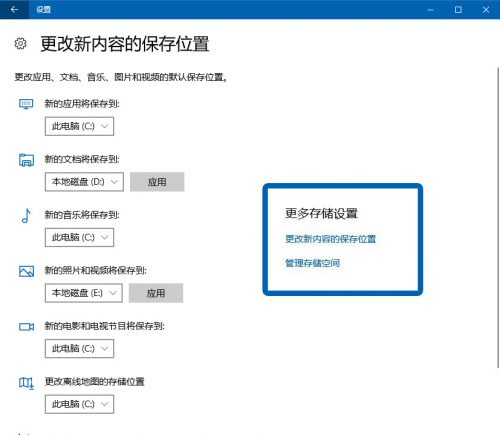
可以对比一下原先的保存位置:
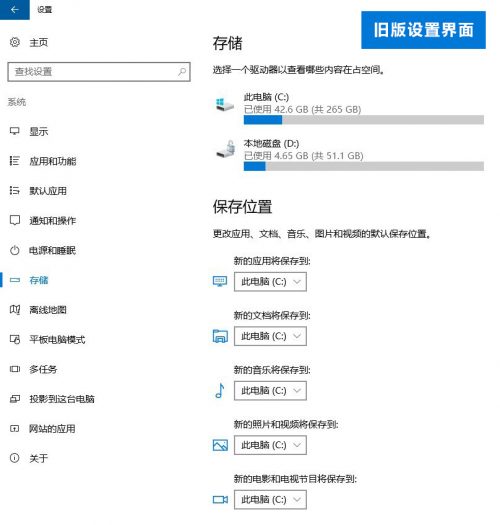
另外,在【应用】设置中,除了常见的默认设置或者卸载等操作外,一些自带的应用也可以通过高级选项来进行“重置”。类似于移动设备,该操作会清空数据,请注意。
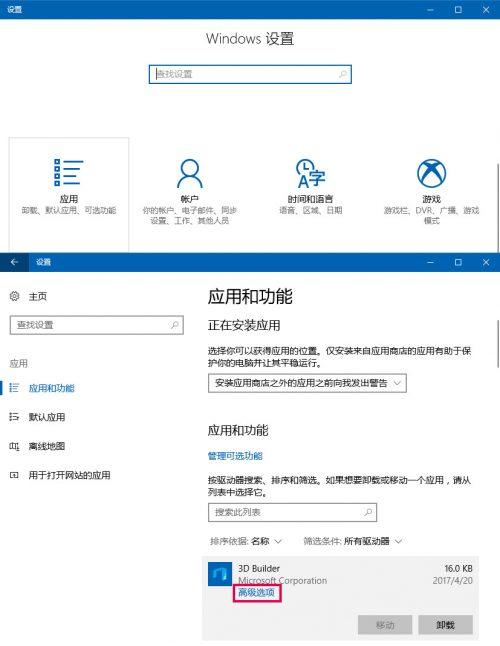
这也是更新前就有的功能,只是整个应用设置被单独分类了出来。没注意到的朋友,可以留意一下。
关注windows10,锁定Win10之家(http://www.xitongtiandi.net)










 苏公网安备32032202000432
苏公网安备32032202000432